Com certeza, se você gostaria de melhorar a performance de seu computador e ter uma inicialização mais rápida com ele, uma opção é desabilitar os serviços nativos e desnecessários do Windows. Caso ainda não saiba, sempre que ligamos o computador, junto com ele, o Windows traz vários serviços que são úteis para o desempenho, no entanto, alguns serviços também são inteiramente inúteis e podem ser desabilitados com relativa segurança. Veja quais são.
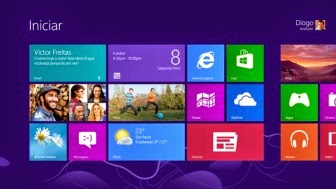
Antes de começar, gostaria de lembrar o seguinte: desabilitar serviços desnecessários pode realmente dá um impacto positivo no desempenho do PC, mas se você desabilitar os serviços errados pode, igualmente, ter um impacto negativo no desempenho e na estabilidade de seu sistema, portanto, tenha cuidado e seja equilibrado ao fazer isso.
Outro ponto importante: Antes de fazer essas alterações, crie primeiro um ponto de restauração do sistema. Assim, se algo não funcionar, você sempre poderá reverter as alterações feitas. Agora, vamos em frente.
Lista com os Serviços do Windows que são Seguros para Desativar:

- Serviço de Entrada do Tablet PC (no Windows 7) / Tocar Teclado e Serviço de Painel de Caligrafia (Windows 8): você pode seguramente desabilitar esses serviços, a menos que, óbvio, você utilize o Tablet PC. Note, entretanto, que ao desabilitá-lo, alguns componentes do tablet PC como a "Ferramenta de Recortes" ou "Diário do Windows" vai continuar a funcionar, mas o Painel de entrada do Tablet PC não irá. O tipo de inicialização padrão é o manual, mas você pode configurá-lo e isto não afetará sua experiência de navegação.
- Tempo do Windows: se o seu computador não tem acesso à internet, então você não precisa atualizar a hora do sistema de servidores online. Seguramente, você pode desabilitar este serviço. Lembre-se porém que, desabilitado, este serviço manterá seu tempo exato no sistema. A configuração de segurança recomendada: Manual.
- Logon Secundário: se você é o único que utiliza o computador, pode desabilitá-lo. Mas faça isto apenas se você não planeja usar uma outra conta de usuário. A configuração de segurança: Manual.
- Fax: Se você utiliza seu computador para enviar e receber faxes usando os recursos de fax disponíveis do Windows (por ex. usando um fax-modem), mantenha-o, se não, pode desativá-lo. Configuração de segurança: Manual.
- Spooler de Impressão: se você não tem uma impressora conectada ao seu computador e não usa impressoras virtuais (por exemplo: Microsoft XPS Document Writer, etc) pode desativar sem problemas. Configuração de segurança: Manual.
- Arquivos Offline: se você não usa a funcionalidade de Arquivos Offline do Windows, pode então desativá-lo. A configuração de segurança recomendada é manual. E note que este serviço está disponível apenas no Windows 7 Professional, Ultimate e Enterprise. No Windows 8, ele vem somente nas edições Pro e Enterprise.
- Serviço de Acesso Remoto e Encaminhamento: Este serviço oferece serviços de roteamento a empresas na área local e em redes de área ampla. Permite, por exemplo, que computadores remotos disquem para o computador de casa para conseguir acesso à rede local. Em um computador de casa, você não precisará de tais características. Configuração de segurança: Manual.
- Serviço de Suporte Bluetooth: Se você não utiliza dispositivos Bluetooth como teclados, mouses, impressoras ou telefones, pode desabilitar esse serviço. Tenha em mente apenas que, se você optar por desabilitar esse serviço, nenhum dispositivo Bluetooth será reconhecido. Também, os dispositivos Bluetooth já conectados podem não funcionar corretamente. Configuração de segurança: Manual.
- Serviço de Criptografia de Unidade BitLocker: Se você não utiliza o software de criptografia da Microsoft (incluído no Windows 7 Ultimate e Enterprise Edition e no Windows 8 Pro e Enterprise), pode desabilitar o serviço. A criptografia de unidade de disco BitLocker é um recurso que permite que os usuários protejam os dados, fornecendo criptografia para volumes inteiros. A configuração de segurança recomendada é: Manual.
- Sistema de Arquivos com Criptografia: EFS é uma tecnologia que fornece criptografia para armazenar arquivos criptografados em sistemas de arquivos NTFS. Se você não precisa criptografar dados em seus discos rígidos, pode desativá-la. Configuração de segurança: Manual.
- Propagação de Certificado: se você não utiliza cartões inteligentes (usado somente em grandes organizações), é seguro desabilitar esse serviço. Configuração de segurança: Manual.
- Serviço de Iniciador iSCSI da Microsoft: iSCSI é a abreviatura de Internet Small Computer System Interface; um padrão de rede de armazenamento baseado em IP para a ligação de instalações de armazenamento de dados. Ele permite que os computadores clientes acessem dados em longas distâncias em data centers remotos usando a infraestrutura existente (ex. por meio de lanhouses e internet). Os dispositivos iSCSI são discos, fitas, CDs e outros dispositivos de armazenamento em um computador em rede ao qual você pode se conectar. Às vezes estes dispositivos de armazenamento são parte de uma rede chamada rede de área de armazenamento (SAN). A menos que você não precise dela para se conectar a dispositivos iSCSI, é seguro desabilitar esse serviço. Configuração de segurança recomendada: Manual.
- Netlogon: Este serviço não é necessário em um computador de casa. Ele mantém um canal seguro entre o computador local e o controlador de domínio para autenticação de usuários. A menos que você esteja se conectando a um domínio de rede, este serviço nunca será usado. Configuração de segurança: Manual.
- Proteção para a Família (no Windows 7 e Windows 8): se você não tem crianças usando seu computador e nem deseja monitorar e controlar suas atividades, este serviço não é necessário. Pode desabilitá-lo com segurança. Configuração de segurança: Manual.
- Configuração de Desktop Remota: Remote Desktop Protocol é um protocolo desenvolvido pela Microsoft que oferece aos usuários do Windows uma interface gráfica para utilizar outro computador. O cliente usado pela Microsoft é chamado "Remote Desktop Connection". Se você não precisa se conectar remotamente a outro computador ou permitir conexões remotas para o seu, então é seguro desabilitar o serviço. Configuração de segurança: Manual.
- Serviços de Área de Trabalho Remota: o mesmo que a função acima. Configuração de segurança: Manual.
- Redirecionador de Portas: faz a mesma função acima. Configuração de segurança: Manual.
- Cartão Inteligente: Cartões inteligentes são geralmente usados por razões de segurança em grandes organizações ou corporações. O usuário típico de casa provavelmente não vai precisar deste serviço. Configuração de segurança: Manual.
- Política de Remoção de Cartão Inteligente: o mesmo que acima. Configuração de segurança: Manual.
- WSNK: este serviço é usado por notebooks, dispositivos portáteis e móveis para se conectar a redes sem fio. Se você estiver em um computador desktop, pode desabilitar esse serviço. Configuração de segurança: Manual.
- Firewall do Windows: Este serviço só deve ser desabilitado se você estiver usando uma outra solução de segurança de terceiros que forneça proteção de Firewall em seu PC. Caso contrário, mantenha. Configuração de segurança: Manual.
- Serviço de Relatórios de Erro do Windows: este serviço é usado para relatar erros do sistema para a Microsoft. Desabilitar esse serviço não afetará o seu computador, mas mantê-lo também pode ajudar a resolver problemas que ocorrem em seu sistema, buscando soluções disponíveis da Microsoft. Configuração de segurança: Manual.
- Registro Remoto: este serviço permite que usuários remotos possam modificar o registro do Windows. Alguns dizem que este serviço ativo pode representar problemas de segurança e, portanto, optam por desativá-lo. No Windows 7, este serviço é definido com uma inicialização manual por padrão, enquanto no Windows 8 vem desativado. Configuração de segurança: Manual.
- Windows Defender: se você utiliza um antivírus (uma solução de segurança de outra empresa) para seu computador, então pode desativar este serviço seguramente. Se não usa nenhum outro, mantenha-o. Configuração de segurança: Manual.


0 Comentários:
Postar um comentário
- Comente, é sempre bom saber sua opinião.
- Comentários ofensivos ou mal educados não serão publicados.
- Comentários anônimos serão publicados se relevantes.
- Para criticar, sugerir ou elogiar, vá aqui.